|
Damit eMule in Verbindung mit der Norton
Personal Firewall funktioniert ist eine richtige
Konfiguration nötig. Dies sollte vor der ersten
Benutzung mit eMule getan werden, da sonst noch alte
eMule-Firewall-Regeln existieren, die evtl. Probleme
machen und vorher gelöscht werden sollten.
ACHTUNG: Nach jedem Update der
eMule.exe auf eine neue Version muss die Firewall erneut
konfiguriert werden !
Schritt1: Öffne die Firewall, gehe dort auf "Persönliche
Firewall" und wähle "Konfigurieren"
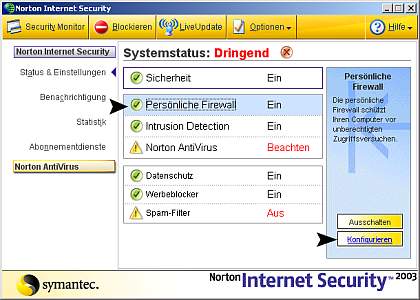
Schritt2: Daraufhin erscheint ein neues
Fenster wo ihr in die Programmsteuerung geht und dort
auf "hinzufügen" klickt.
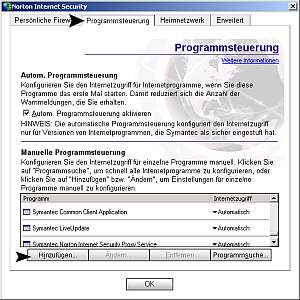
Schritt3: Dann wählt ihr die
entsprechende eMule.exe aus (z.B. aus
C:\Programme\eMule\emule.exe ).
Jetzt öffnet sich ein Konfigurations-Fenster, in dem man
zwischen 3 Optionen wählen kann, "Zulassen",
"Blockieren"
und "Den Internetzugriff manuell konfigurieren". Um die
Firewall korrekt zu konfigurieren wählt man hier die
letztere Option.
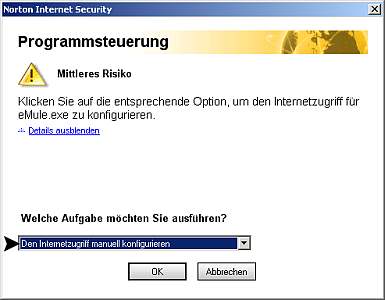
Schritt4: Nun wird eine neue Regel
angelegt, die dann greift,sobald die eMule.exe auf das
Internet zugreifen will.
Hier wählt man einfach "Internetzugriff zulassen" und
weiter geht's.
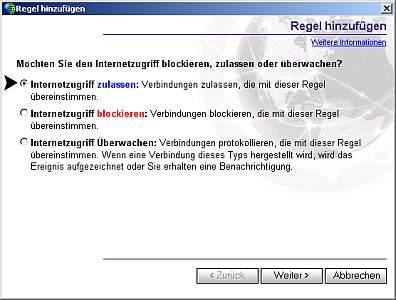
Schritt5: Im folgenden Fenster wählt man
dann den Verbindungstyp "Verbindungen von und zu anderen
Computern" aus.
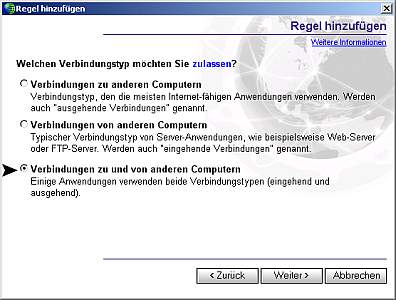
Schritt6: Bei "Welche Computer oder
Sites möchten Sie zulassen" die Einstellung auf "Alle
Computer" stellen.
Standardmäßig ist dies schon ausgewählt.
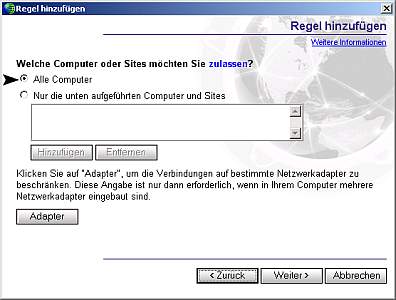
Schritt7: Nun kommt man zu den
Protokollen und den Anschlüssen. Für eine Hohe ID und
optimale Leistung muss
hier "TCP und UDP" sowie "Alle Kommunikationstypen"
ausgewählt sein!
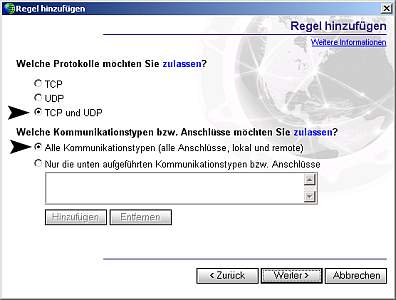
Das wars dann schon, nur noch weiter
klicken, die restlichen Optionen nach den eigenen
Bedürfnissen einstellen
und der Regel einen Namen geben (z.B. Emule),damit man
bei der Konfiguration anderer Programme nicht die
eMule-Regel überschrieben wird. |

















![]()